
一款适用于 Windows Ink 的智能触控笔,可书写、做笔记和进行批注。只要 4 个简单步骤,轻松设置你的 Bamboo Ink。或者直接点击此处观看示范视频。


以下为如何设置 Bamboo Ink,并开始在 Windows Ink(Windows 10 设备上支持触控笔快速简便的功能)环境中使用 Bamboo Ink 的操作简易指南。


一款适用于 Windows Ink 的智能触控笔,可书写、做笔记和进行批注。只要 4 个简单步骤,轻松设置你的 Bamboo Ink。或者直接点击此处观看示范视频。


旋拧 Bamboo Ink 顶端电池盖。按照指示打开并放入电池,然后旋拧闭合顶端电池盖。
请确定放入电池时让电池的“-”端(负极)朝上。

如需检查你的 Windows 设备是否与 Bamboo Ink 兼容,请查看本页所列出的经测试设备列表。
某些设备需要更新驱动程序。如需确认你的设备是否在此列表之中,请见下列清单。 若你的设备未在列表内,请继续进行第 2 步。 若你的设备在此列表内,请点击此处下载 “Bamboo Ink 触控笔” 驱动程序。将下载的文件保存在你的设备上,然后双击该文件安装驱动程序。请根据屏幕指示进行操作。

旋拧 Bamboo Ink 顶端电池盖。按照指示打开并放入电池,然后旋拧闭合顶端电池盖。

1. 在 Windows 10 桌面上点击“开始”菜单,选择“设置”,选择“设备”,选定蓝牙并开启。
2. 现在拿起 Bamboo Ink,按住顶部按键六秒钟——直至 LED 灯开始闪烁为止。
3. 从已发现的设备列表中选择 Bamboo Ink,然后选择配对。

按下顶部按键以快速启动 Windows Ink 工作区。
双击顶部按键开启屏幕草图功能。
按下并按住顶部按键开启便笺功能。
请在方便时更改默认设置。请至“开始”菜单,选择“设置”,然后选择“设备”并在“笔和 Windows Ink”中自定义你的 Bamboo Ink 的功能。
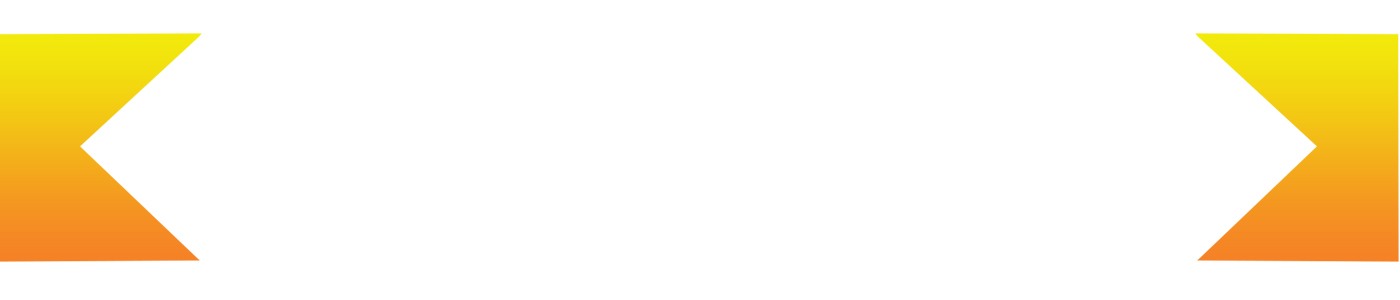
配件(另售):笔尖套装——柔软、中等与坚硬笔尖,选择适合你工作方式的工具。
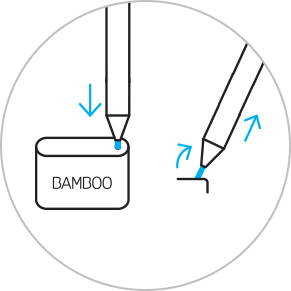
如需更换目前所使用的笔尖,只需将其插入笔尖套装的内置笔尖拔除孔内。斜置触控笔并拔除笔尖。
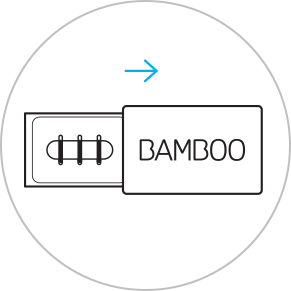
滑动以打开笔尖套装,由左至右的笔尖配置为:坚硬(黑色)、中等(灰色)或柔软(黑色)。
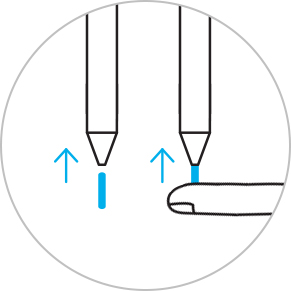
轻压以装入你所选择的笔尖。确保笔尖固定妥当。

便笺、草图板、屏幕草图:Windows Ink工作区与三个预装应用程序帮助您通过Bamboo Ink开始您的创意。

Bamboo Paper让您的设备变成纸质笔记本。捕捉思想和创意,笔记、素描和绘画就像在真正纸质笔记本上一样直接和轻松。

便笺、草图板和屏幕草图功能:Windows Ink 工作区随附三款预装应用程序,帮助你通过 Bamboo Ink 在动静之间奠定你的创意。

Bamboo Paper 让你的设备化身为纸张笔记本。将你的奇思妙想记录下来,直接轻松,如同在真的纸本笔记本上做笔记、速写和绘图。
将 70% 或 75% 含量的异丙醇(外用酒精)倒在柔软的无绒布上可以安全地清洁所有 Wacom 产品。 用微湿的布轻轻擦拭 Wacom 产品坚固、无开孔表面(如数位屏外屏)或其他外部表面。 切勿使用漂白剂。 避免在任何开口处弄湿,亦勿将 Wacom 产品浸入任何清洁剂中。 有关其他提示,请参阅下面的内容,或联系您当地的Wacom 客服团队。
用于Bamboo Ink的笔尖套装,包括3种不同笔尖类型——软、中度和硬——提供个性化、真实屏幕感觉,以适应您的个人书写风格。